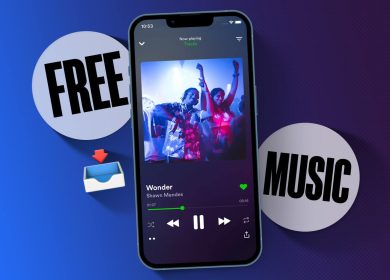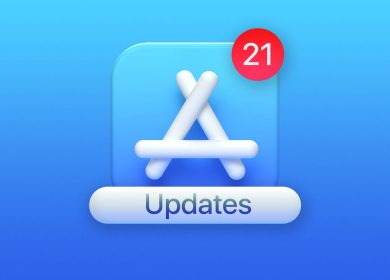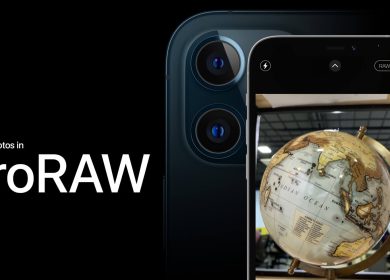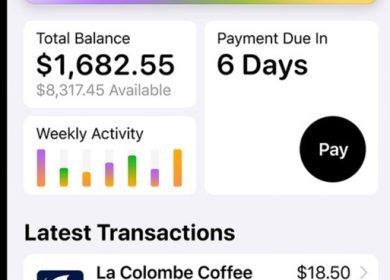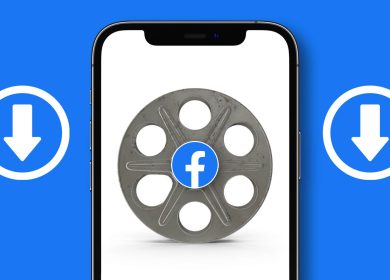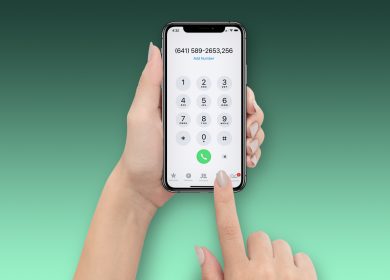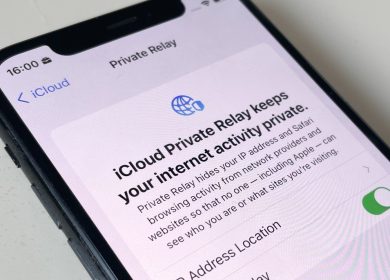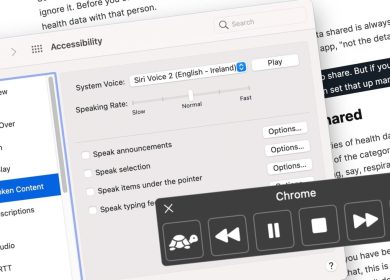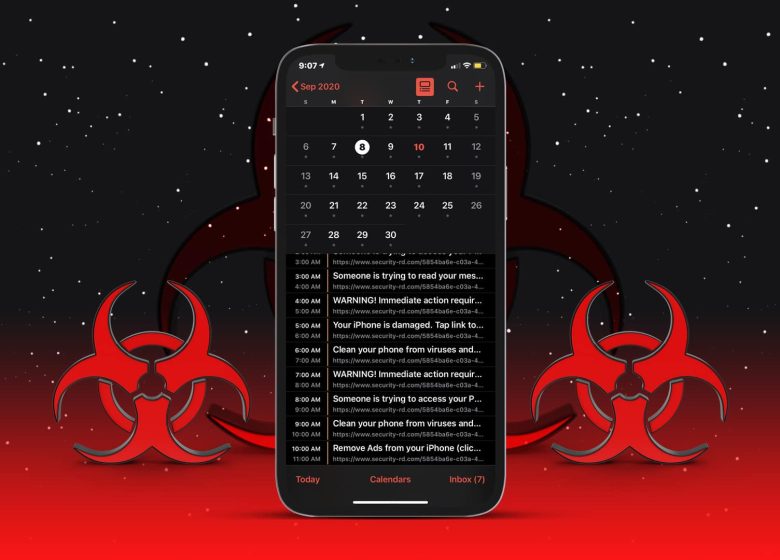
Si vous avez rencontré des rappels et des événements apparaissant au hasard dans l’application Calendrier de votre iPhone, vous n’êtes pas seul. Il s’agit d’un problème courant avec de nombreux utilisateurs d’iPhone dans lequel l’utilisateur s’abonne à un service de calendrier tiers sans le savoir. Ceci, à son tour, entraîne l’engorgement du calendrier par des événements de spam. Heureusement, c’est facile à résoudre. Découvrez ce qu’est le virus du calendrier, comment le supprimer de votre iPhone et des conseils pour l’arrêter.
D’où vient le virus du calendrier sur iPhone ?
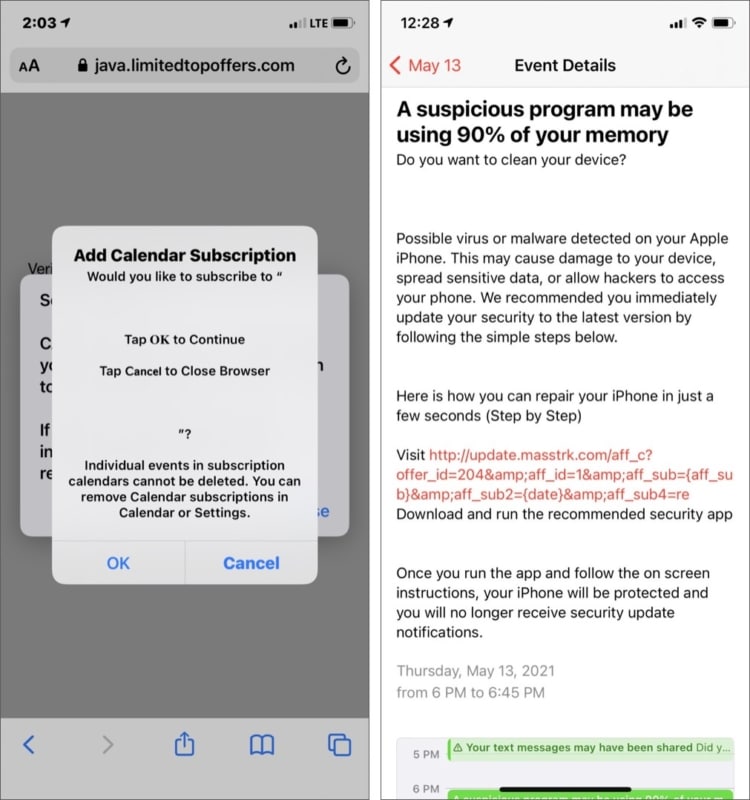
Le spam du calendrier iPhone est similaire aux e-mails de phishing. Les pirates créent des messages texte, des e-mails, des pages Web et des fenêtres contextuelles avec des liens qui ressemblent beaucoup à la page d’origine. Et lorsque l’utilisateur clique sans le savoir sur ces liens, il les amène à l’application Calendrier. Même si vous appuyez sur retour ou refusez l’événement, les paramètres par défaut de l’iPhone sont tels que ces pirates peuvent toujours envoyer des événements de calendrier de spam.
Apple est en partie fautif ici puisque la société permet à quiconque, y compris les personnes ne faisant pas partie de vos contacts, d’envoyer des invitations de calendrier à votre iPhone. Étant donné que l’utilisateur ne s’attend pas à des liens de spam dans l’application Calendrier, il peut cliquer sur le lien dans l’événement, ce qui (très probablement) le mènera à une page de phishing. Ces pages peuvent contenir des scripts de piratage et des logiciels malveillants susceptibles de compromettre vos informations personnelles.
Comment se débarrasser du virus des événements de calendrier trompeurs sur iPhone
- Supprimer les événements de spam à l’aide de l’application Calendrier de l’iPhone
- Effacer le virus du calendrier des paramètres de l’iPhone
1. Supprimez les événements de spam à l’aide de l’application Calendrier de l’iPhone
- Ouvrez le Calendrier application sur votre iPhone.
- Vous verrez tous les événements, y compris les événements de spam. Notez la couleur des invitations à l’événement spam.
- Dans mon cas, l’événement de spam est surligné en violet.
- Sur la page principale, appuyez sur le Calendriers bouton en bas.
Une liste avec tous les calendriers synchronisés avec votre iPhone s’affichera. - Recherchez la couleur de l’événement de spam et appuyez sur le je bouton à côté de cela.
- Faites défiler vers le bas et appuyez sur Supprimer le calendrier pour supprimer tous les événements de spam de votre iPhone.
Note: Si les événements du calendrier de spam sont affichés avec plus d’une couleur, suivez les étapes pour ces couleurs.
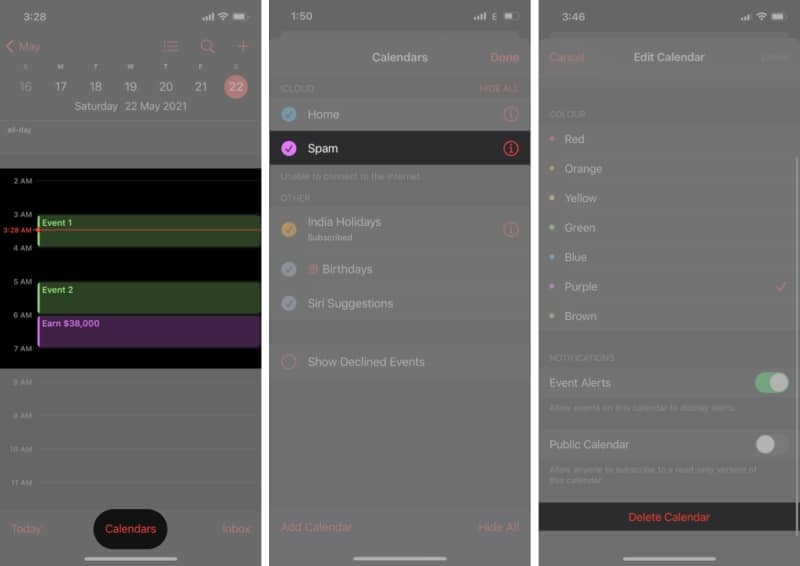
2. Effacer le virus du calendrier des paramètres de l’iPhone
Si vous continuez à recevoir des événements de spam sur votre iPhone, vous devrez peut-être vous désabonner de ces événements à partir des paramètres de votre iPhone. Voici comment vous pouvez le faire.
- Rendez-vous sur iPhone Réglages.
- Faites défiler vers le bas et sélectionnez Calendrier
- Ensuite, sélectionnez Comptes et appuyez sur Calendriers abonnés.
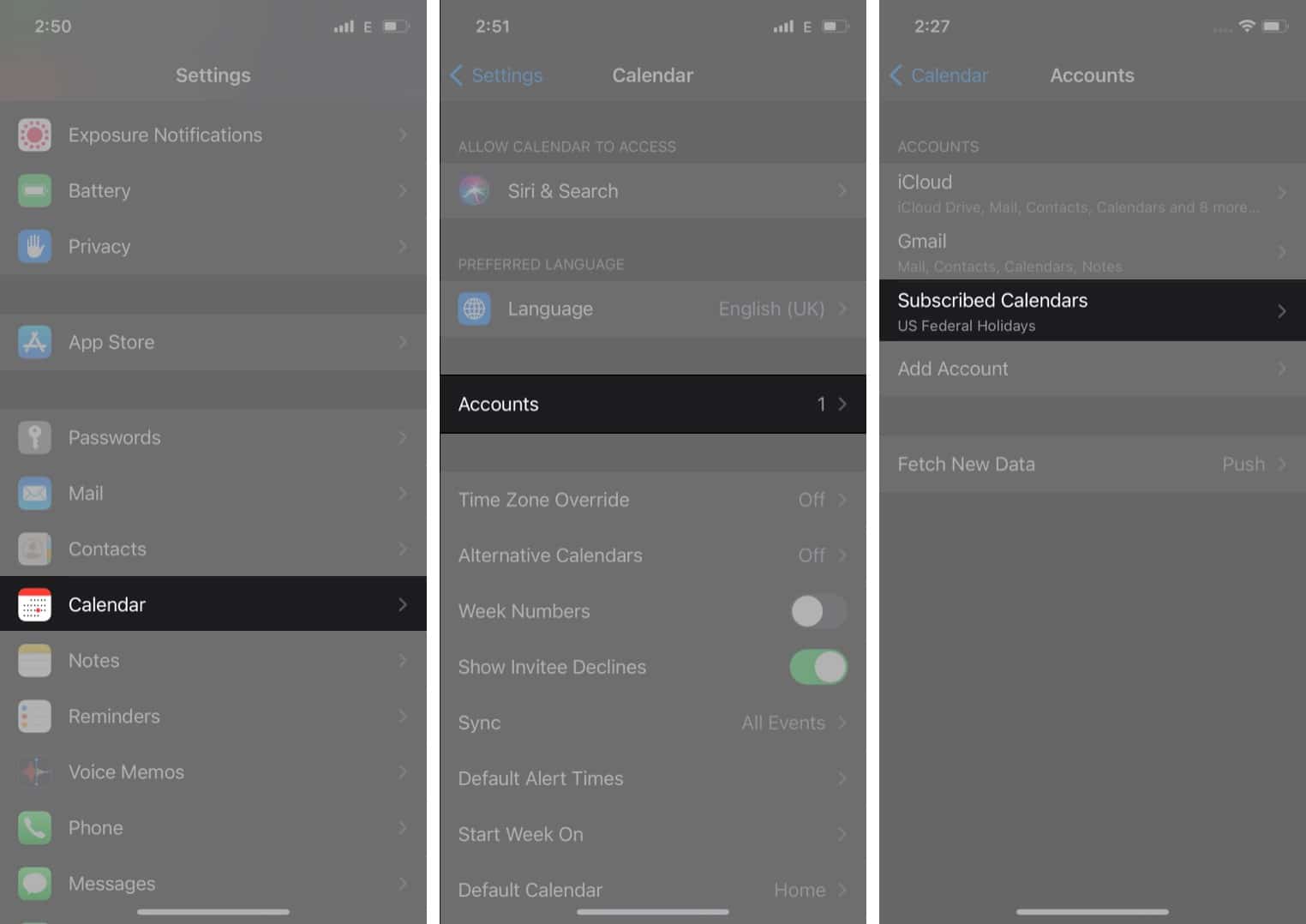
- Sélectionnez le calendrier auquel vous n’êtes pas abonné et appuyez sur Supprimer le compte.
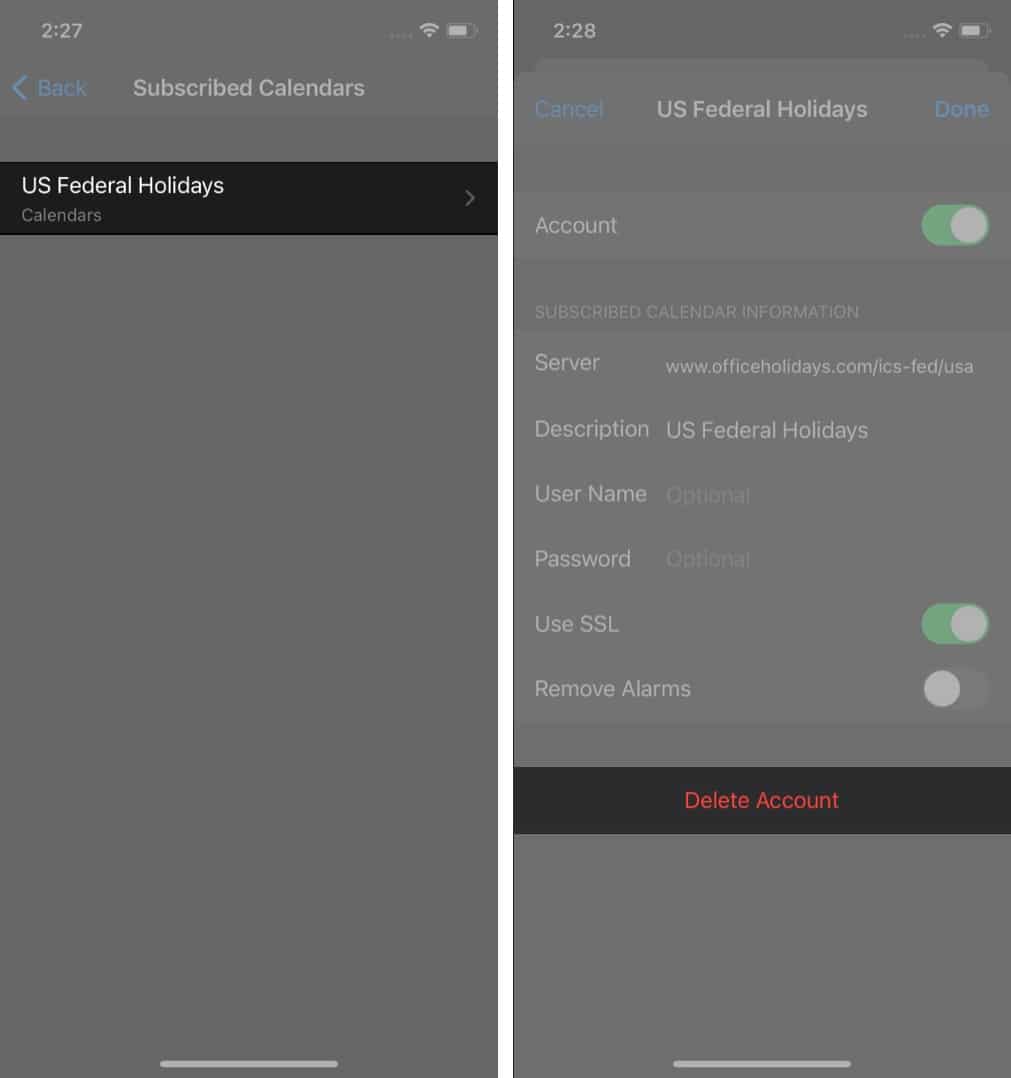
Comment arrêter le spam du calendrier iPhone
- Signaler l’événement de spam comme indésirable
- Désactiver les popups sur Safari
- Utiliser un serveur DNS axé sur la confidentialité sur iPhone
1. Signaler l’événement de spam comme indésirable
Signaler une invitation de calendrier comme indésirable informera Apple des événements de spam. Apple empêchera alors les événements d’apparaître sur votre iPhone et sur celui des autres utilisateurs. Faire cela:
- Connectez-vous à iCloud.com sur votre appareil Apple
- Aller à Calendrier sélectionnez l’événement de spam, puis appuyez sur Signaler comme indésirable.
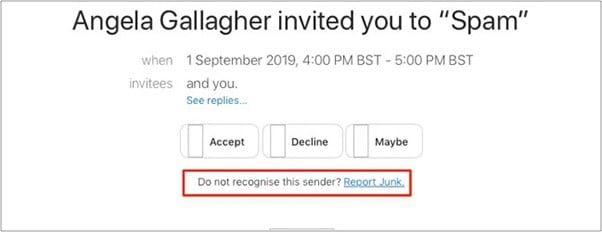
2. Désactiver les popups sur Safari
Le plus souvent, ces événements de spam entrent dans votre iPhone via Safari. Ces pirates utilisent des popups douteux pour amener l’utilisateur à cliquer dessus, puis envoyer des événements de spam à votre iPhone. La désactivation des popups sur Safari minimisera ce problème.
- Aller sur iPhone Réglages.
- Sélectionner Safari.
- Activer Bloquer les pop ups si ce n’est déjà fait.
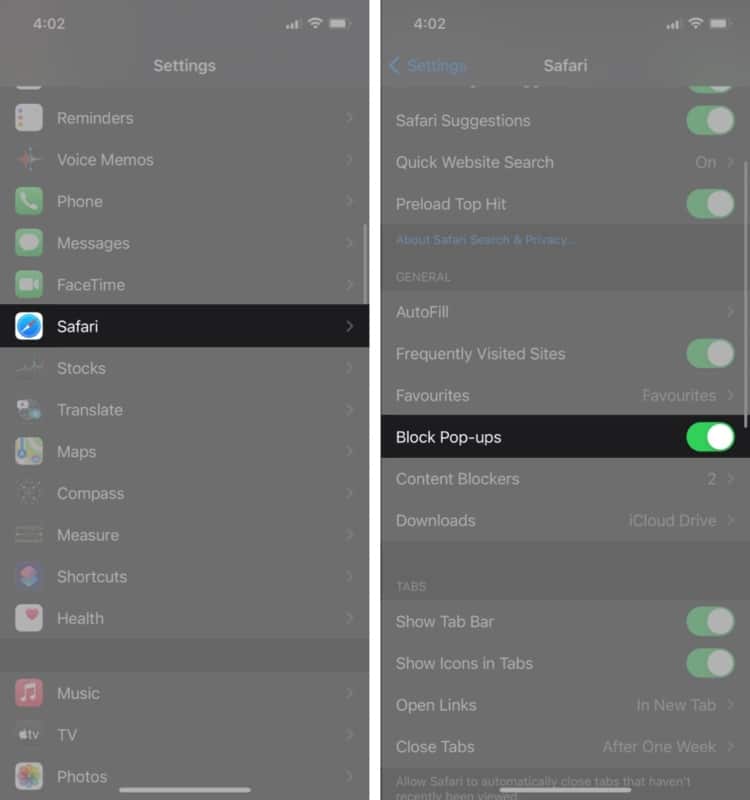
3. Utiliser un serveur DNS axé sur la confidentialité sur iPhone
L’utilisation d’un DNS axé sur la confidentialité sur votre iPhone vous protégera non seulement du virus Calendar, mais également d’autres logiciels malveillants.
WARP de Cloudflare est l’un de ces services DNS qui suit les logiciels malveillants et les virus sur Internet et les empêche d’entrer dans votre iPhone. Pour définir un DNS personnalisé sur votre iPhone :
- Aller à Réglages et sélectionnez Wifi.
- Appuyez sur votre Nom du réseau Wi-Fi.
- Faites défiler vers le bas, sélectionnez Configurer le DNSet modifiez la configuration de Automatique à Manuel.
- Cliquez sur Ajouter un serveur et entrez l’adresse DNS (1.1.1.1 dans le cas de l’adresse DNS de Cloudflare).
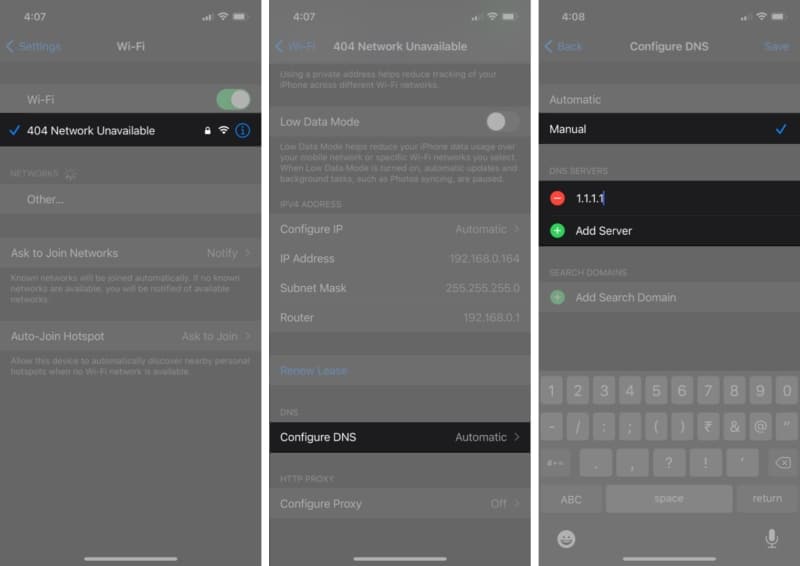
J’espère que ce guide vous a aidé à comprendre comment supprimer le virus Calendar de votre iPhone et l’empêcher de réapparaître. Si vous rencontrez des problèmes avec le calendrier iPhone qui ne se synchronise pas avec Outlook ou tout autre problème de calendrier iPhone, faites-le nous savoir dans la section commentaires ci-dessous.